手机wps如何新建文档 手机wps新建文档的教程
更新时间:2024-02-03 15:30:00作者:qiaoyun
wps是款很不错的办公软件,不仅可以在电脑上使用,也能在手机上使用,对于电脑上很多人可能都比较熟悉,但是在手机上操作的话可能比较不知道要从何下手,比如近日有用户到本站询问说想知道手机wps如何新建文档,为了帮助到大家,本文这就给大家介绍一下手机wps新建文档的教程。
方法如下:
1、首先,打开手机WPS进入,点击界面上方的“+”号 。
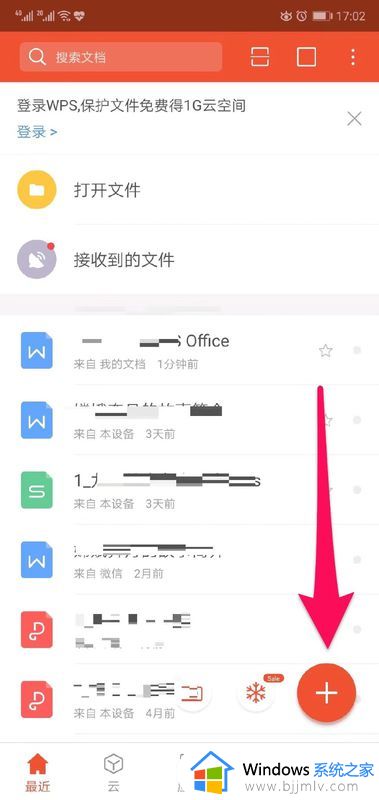
2、在弹出来的选项中,选择新建文档进入。
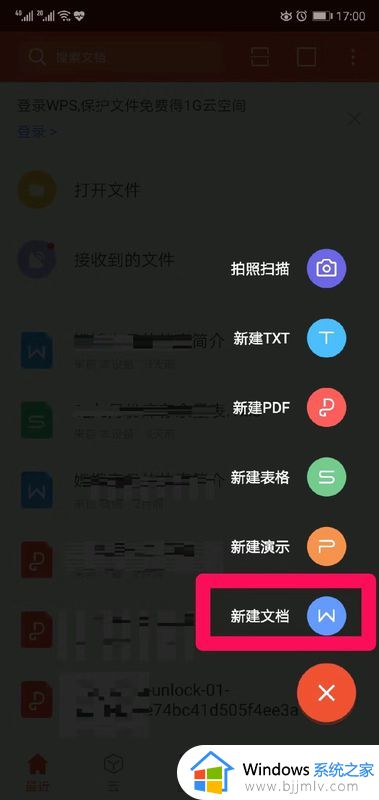
3、然后就可以在新建的文档里面编辑文字等操作。
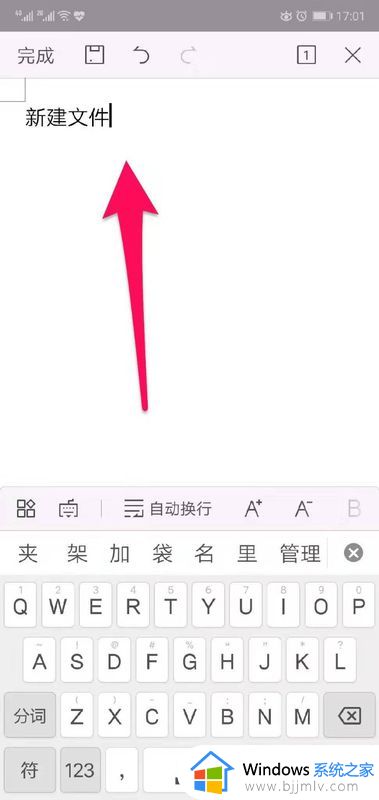
4、编辑完成,可以命名一个文件名,再选择一个保存的路径。
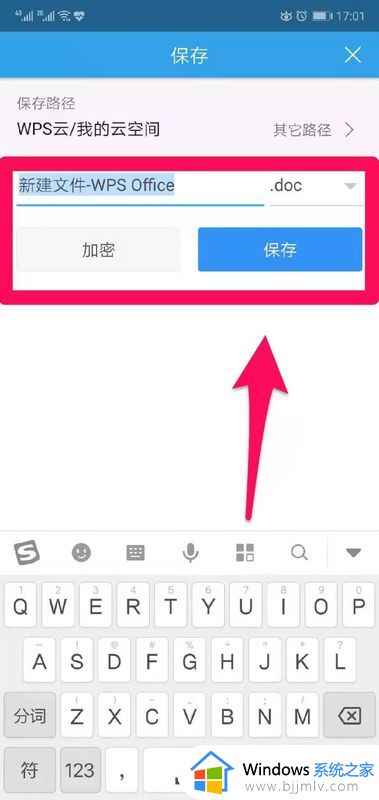
5、最后选择保存即可。
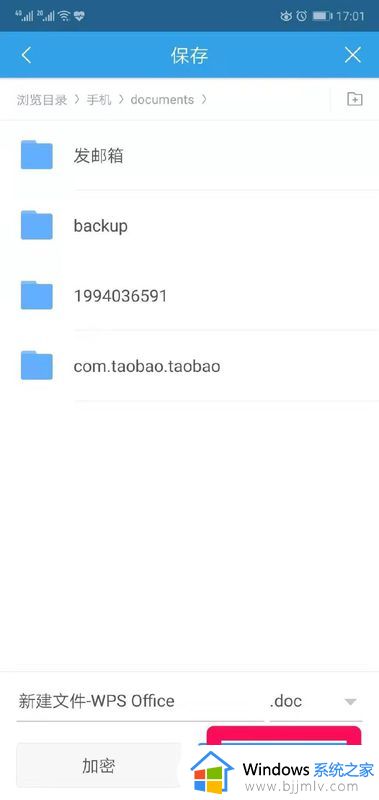
以上给大家介绍的就是手机wps如何新建文档的详细方法,大家有需要的话可以学习上面的方法步骤来新建文档,希望帮助到大家。
手机wps如何新建文档 手机wps新建文档的教程相关教程
- 笔记本电脑怎么新建word文档 笔记本电脑如何建word文档
- 腾讯共享文档怎么创建 腾讯共享文档的共享教程
- 如何在wps中添加手写签名 wps文档怎么添加手写签名
- wps文档背景水印怎么去掉 wps文档如何去掉背景文字水印
- wps共享文档的方法 wps如何共享文档
- 手机远程控制电脑的图文教程 手机怎么远程控制电脑
- WPS如何关闭文档云同步功能 WPS文档云同步功能怎么关闭
- 怎么打开wps云文档文件 wps如何打开云文档
- wps文档怎么加密码 wps文档如何加密码
- 批量新建文件夹的方法 如何批量新建文件夹并命名
- 惠普新电脑只有c盘没有d盘怎么办 惠普电脑只有一个C盘,如何分D盘
- 惠普电脑无法启动windows怎么办?惠普电脑无法启动系统如何 处理
- host在哪个文件夹里面 电脑hosts文件夹位置介绍
- word目录怎么生成 word目录自动生成步骤
- 惠普键盘win键怎么解锁 惠普键盘win键锁了按什么解锁
- 火绒驱动版本不匹配重启没用怎么办 火绒驱动版本不匹配重启依旧不匹配如何处理
电脑教程推荐
win10系统推荐